Pracujeme s texturami v Autodesk Showcase
Věrnější materiály ve vizualizačních nástrojích jsou vytvářeny poměrně složitým procesem. Nejedná se již pouze o odstín, který je modifikován světelnými vlastnostmi, ale prakticky vždy se jedná o urči…
Věrnější materiály ve vizualizačních nástrojích jsou vytvářeny poměrně složitým procesem. Nejedná se již pouze o odstín, který je modifikován světelnými vlastnostmi, ale prakticky vždy se jedná o určitým způsobem vyrobený povrch výrobku, který je charakteristický nejen barvou, ale také jeho strukturou. Pro příklad uveďme povrch součásti vyrobený broušením ve stupni Ra 1,6 a v porovnání s hrubým povrchem odlitku vyrobeného v pískové formě. Právě tyto rozdíly ve struktuře materiálu jsou definovány materiály tvořenými v základu jednou, případně více bitovými mapami. Na Autodesk Showcase je pěkně vidět jaký pokrok udělala grafická akcelerace v návaznosti na tyto postupy dynamické vizualizace. Postupy svázané se zpracováním textur byly doménou statických výpočtových algoritmů a ještě před několika lety je nebylo možné vůbec hardwarově akcelerovat s uspokojivými výsledky.
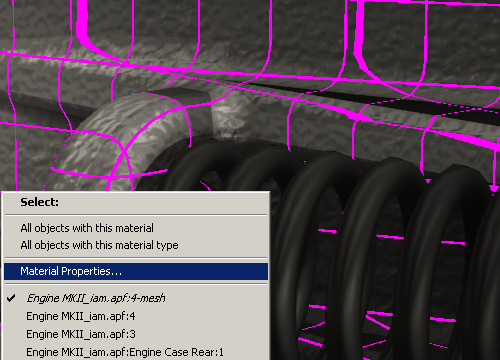
Výběr objektu pro úpravu materiálu
Pokud chceme pracovat se složitou strukturou materiálů v Autodesk Showcase musíme si uvědomit, že jsou kladeny především vysoké nároky na datovou sběrnici grafického akcelerátoru, jeho procesor a u složitých scén také na množství grafické paměti. Následující experimenty proto doporučuji provádět na minimálně 512 MB grafické paměti pracující na minimálně 128 bitové sběrnici, aby byl výstup uspokojivě rychlý.
Autodesk Showcase obsahuje komplexní nástroj pro práci s texturami. Zahrnuje vše potřebné pro dynamické řízení textur a jejich vlastnosti ve finálních materiálech. Obecně můžeme říct, že například kovový materiál s reálným vzhledem obsahuje minimálně jednu nerovnostní texturu (bump) a jednu povrchovou texturu (color). Tyto dvě textury jsou vůči sobě proporčně upraveny a jsou jim na úrovni finálního materiálu přiřazeny světelné vlastnosti.
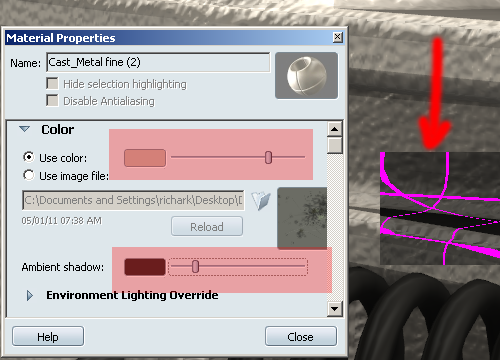
Rozdíl v nastavení difuzního světla
Pro začátek experimentování s materiály doporučuji zcela vypustit parametr barevnosti (color) a nahradit jej souvislým odstínem. Vyvarujeme se tak nežádoucích interferencí vzhledu povrchu, u kterých se těžko analyzuje důvod změn. Celkovou světelnost materiálu můžeme pro začátek pouze intenzitou difuzního světla (viz. obrázek výše).
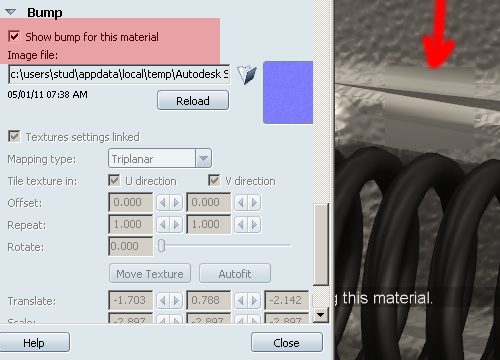
Aktivace a deaktivace mapování nerovností
V prvním kroku je dobré pro rychlou orientaci texturu (bump map) pouze vypnout a zapnout, velmi rychle tak získáme náhled nad finálním efektem, který přiřazená textura na finální vzhled materiálu má. Podotkněme pouze, že textura je uložena v bezztrátově komprimovaném formátu PNG. Zde nedoporučuji používat formát JPG, který při vyšší intenzitě ztrátové komprese výsledy výrazně kazí. Intenzitu hloubky nerovností lze upravit jednoduchým nastavením v dialogovém panelu.
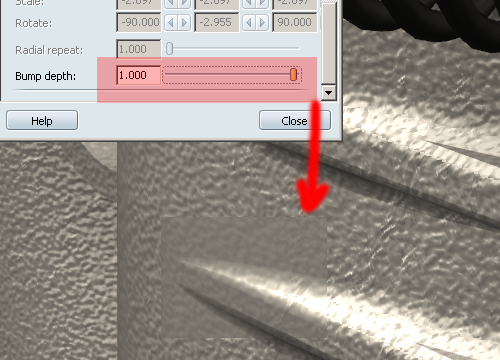
Úprava intenzity (hloubky) nerovností
Velmi důležitou vlastností každého povrchu je jeho vlastní vzhled. Jak jsem již uvedl, lze jej definovat zpočátku pomocí kontinuálních barev, ale například u dřeva se nevyhneme načtení příslušného povrchu s definici vzhledu materiálu. Spojením textury povrchu a textury nerovností pak můžeme dosáhnou požadovaného efektu struktury materiálu s výraznými nerovnostmi. U našeho příkladu je samozřejmě použita povrchová textura odlitku vyráběného tlakovým litím do formy.
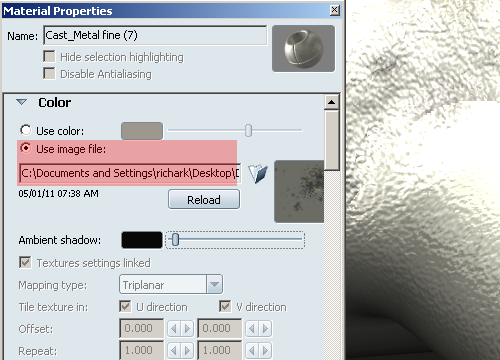
Změna textury povrchu
V případě, že je nutné upravit rozměr bitové mapy, případně je ji potřeba posunout nebo natočit v určitém směru je možné v Autodesk Showcase využít postupu úpravy mapovacích koordinátů. Podporovány jsou hned čtyři základní postupy mapování, které lze efektivně aplikovat v všech běžných případech.
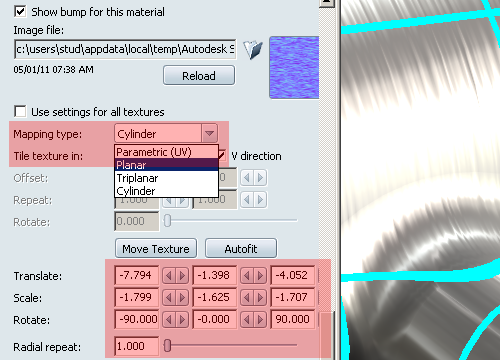
Úprava mapování nerovností
Z pohledu vizualizace je přístup k zpracování materiálů tvořených texturami velmi komplexní. Aplikací přístupů lze dosáhnou velmi věrného vzhledu výrobků, který se blíží výsledkům statické vizualizace. Osobně bych řekl, že je tento výsledek často lepší, protože pro jeho získání potřebujete mnohem méně zkušeností a speciálních postupů jak je tomu například v 3ds max. Navíc vše okamžitě vidíme a nemusíme nic náhledově renderovat.
Související články:
- Pracujeme s texturami v Autodesk Showcase



